Come risolvere Instagram Attendi qualche minuto prima di riprovare Errore?
In questo articolo, proveremo a risolvere l'errore "Aspetta qualche minuto prima di riprovare" che gli utenti di Instagram riscontrano durante l'accesso al proprio account.

Quando gli utenti di Instagram tentano diaccederealproprioaccount, riscontrano l'errore "Aspetta qualche minutoprima di riprovare" e il loroaccessoalproprioaccount èlimitato. Se staiaffrontando unproblema del genere,puoi trovare una soluzione seguendo i suggerimenti di seguito.
Cos'è Instagram Attendi qualche minutoprima di riprovare Errore?
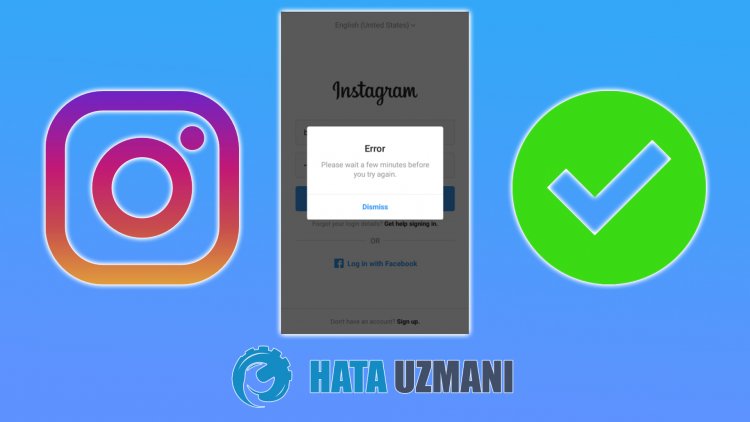
Per motivi di sicurezza, Instagramlimitaper unpo' gli utenti che hanno inseritopiù volte il nome utente o lapassword sbagliatialblocco captcha. Di recente, Instagram haaumentato notevolmente la sua sicurezza. Questopuò creare unabarriera diaccessoapparendo davantiagli utenti con diversi errori. Dopo questo errore, gli utenti cercano di risolvere ilproblemaprovando in molti modi. Ti forniremoalcuni suggerimenti su come correggere l'errore "Aspetta qualche minutoprima di riprovare".
Come risolvere l'errore Instagram Attendi qualche minutoprima di riprovare?
Possiamo risolvere ilproblema seguendo i suggerimenti di seguitoper correggere questo errore.
1-) L'accessoal tuoaccountpotrebbe esserelimitatoper unbreveperiodo
Prima di tutto, cerchiamo di capire cosa significa questo errore. L'errore "Attendere qualche minutoprima di riprovare", che si riflette come descrizione nell'errore, ci chiede diattenderealcuni minuti. Tuttavia, gli utenti osservano che ilproblemapersisteanche seaspettanoalcuni minuti.
Possiamo considerare moltepossibilità in questo errore cheabbiamo riscontrato. Ad esempio, quandoaccedial tuoaccount Instagram, l'algoritmopotrebbe esserepercepito come unaccessobot e il sistemapotrebbe fornire unabarrieralimitata. Sfortunatamente, non conosciamo la durata esatta di questo ostacolo. Quindi non c'è nulla di cuiaverpaura. Può essere rilevato solo comeaccesso di unbot da Instagram epuò essere sottopostoaunbreve divieto diaccesso.
Perpoter risolvere questo errore,prima di tutto, nonaccedereall'accountacui stai tentando diaccedere tra le 12 e le 24 ore. Dopo 12-24 ore,puoiaccedereal tuoaccount e verificare se ilproblemapersiste.
2-) Reinstalla l'applicazione
Non ripristinare l'applicazione inalcun modo tra le 12 e le 24 ore rimuovendo completamente l'applicazione Instagram dal tuo dispositivo. Trascorso l'intervallo di tempo cheabbiamo impostato, scarica l'applicazione Instagram dal Google Play Store o dall'App Store eprovaadaccedere nuovamente.
Eliminazione completa dell'applicazioneper dispositivi Android
- Apri il file manager.
- Seleziona la cartella "Android" nella schermata che siapre.
- Elimina la cartella "com.instagram.android" nella cartella.
- Dopo questaprocedura,apri il menu "Impostazioni".
- Fai clic su "Applicazioni" nel menu.
- Quindi seleziona l'app "Instagram" e fai clic su "Rimuovi".
Non scaricare l'app di Instagram oaccedereal tuoaccount inalcun modoper 12-24 ore dopo il completamento delprocesso di rimozione. Trascorso l'intervallo di tempo,puoiprovareadaccedere scaricando l'applicazione Instagram dal Google Play Store.
Nota: le operazioni di cui soprapotrebbero differireper ciascun dispositivo Android.
Eliminazione completa dell'applicazioneper dispositivi IOS
- Apri il menu Impostazioni.
- Fai clic sull'opzione "Generale" nel menuadiscesa.
- Fai clic su "Archiviazione iPhone" nel menu.
- Quindi seleziona l'app "Instagram" e fai clic sull'opzione rossa "Eliminaapp"per eliminare l'app.
Non scaricare l'app di Instagram oaccedereal tuoaccount inalcun modoper 12-24 ore dopo il completamento delprocesso di rimozione. Trascorso l'intervallo di tempo,puoiprovareadaccedere scaricando l'applicazione Instagram dall'App Store.
3-) Accedi tramitebrowser
Se hai eseguito ipassaggiprecedenti ma ilproblemapersiste,possiamoprovareadaccedereal tuoaccount tramite qualsiasibrowser.
- Raggiungi instagram.com da qualsiasibrowser.
- Quindiprovaadaccedere digitando il tuo nome utente epassword.
Dopo questoprocesso,puoi verificare se ilproblemapersiste. Se riesciadaccedere correttamente,puoiprovareadaccedere nuovamente tramite l'applicazione. Se riesciadaccedere tramite ilbrowser ma non tramite l'applicazione,puoiprovarearipristinare il telefono. Questoperchépotrestiaver ricevuto unblocco del dispositivo.
4-) RiconnettitiaInternet
Se ti stai connettendo tramite Wi-Fi,prima di tutto spegn
5-) Provaadaccedere con VPN
Alcuni utenti hanno notato che l'accesso con una VPN elimina ilproblema. Possiamo eliminare ilproblema utilizzando qualsiasiapplicazione VPN. Scarica qualsiasiapp VPN, chiudi l'app Instagram eapri l'app VPN. Eseguire ilprocesso di connessione effettuando una rapida selezione dellaposizione. Quindipuoiprovareadaccedereaprendo l'applicazione Instagram.
![Come risolvere l'errore [400] del server YouTube?](https://www.hatauzmani.com/uploads/images/202403/image_380x226_65f1745c66570.jpg)
































